教程详情
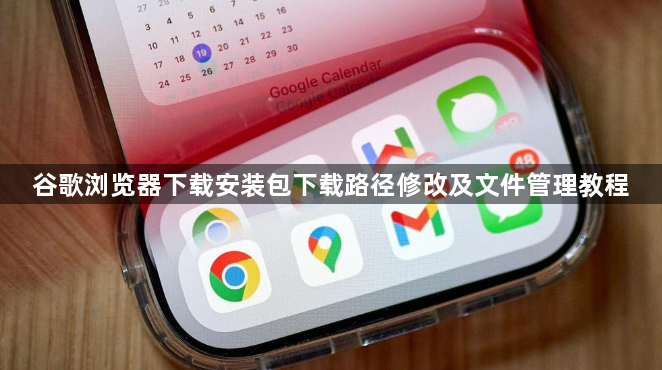
打开电脑上的谷歌浏览器,在右上角找到三个点的图标并点击它。从弹出的菜单里选择“设置”,进入设置页面。
向下滚动页面,找到“下载内容”这个选项区域。在这里可以看到当前的默认下载路径。点击“位置”右侧的“更改”按钮,然后在弹出的文件资源管理器窗口中,选择一个新的保存位置,比如桌面、文档文件夹或者专门创建的下载目录。选择完毕后,点击“选择文件夹”或“确定”完成设置。这样以后下载的所有文件都会自动保存到你指定的新位置。
如果不想改变默认路径,或者某个文件想存到特别的位置,可以在下载时手动选择。当你点击一个下载链接时,先别松开鼠标!方法一(推荐):按住Alt键,然后点击下载链接,这样会直接弹出“另存为”对话框,让你选择文件名和保存位置。方法二:在点击下载链接的瞬间,迅速按住Ctrl键(Windows)或Command键(Mac),这通常也能触发“另存为”对话框。方法三:右键点击下载链接,然后选择“将链接另存为...”,这是最稳妥、最通用的方法。
为了更好地管理下载文件,建议开启“下载前询问每个文件的保存位置”功能。这个开关同样位于“下载内容”设置页面。启用后,每次下载文件前,浏览器都会弹出一个对话框,让你选择或确认保存位置。
管理和查看已下载的文件也很方便。最简单的方法是按Ctrl+J(Windows/Linux)或Command+J(Mac),这会直接打开“下载”页面,列出你所有的下载记录。也可以点击右上角菜单→“下载内容”→“下载内容”(或者直接看菜单里最近的下载列表)。还可以在“设置”→“下载内容”页面,点击路径旁边的“打开”按钮,就能直接在文件资源管理器(或访达)中打开这个文件夹。
建议把下载文件夹放在一个容易记住且方便访问的位置,比如D盘专门建个“Downloads”文件夹,避免C盘空间被占满。即使改了路径,也别忘了定期清理下载文件夹,避免里面堆积太多没用的文件。下载文件时,留意浏览器的安全提示,特别是.exe等可执行文件,确保来源可靠。
通过上述步骤逐步操作,用户能够有效修改谷歌浏览器的下载路径并管理下载文件。每次修改设置后建议立即测试效果,确保新的配置能够按预期工作。不同解决方法的组合使用可根据实际需求灵活调整实施顺序。









